اس پوسٹ میں حل کرنے کے حل موجود ہیں۔ یہ آلہ ایک منتظم کے ذریعے مقفل ہے۔ ونڈوز 11/10 میں خرابی۔ یہ خرابی عام طور پر اس وقت ہوتی ہے جب صارف کے اکاؤنٹ میں انتظامی اجازت نہ ہو۔ تاہم، یہ اس صورت میں بھی ہو سکتا ہے اگر آپ خراب سکرین سیور استعمال کرتے ہیں جو پاس ورڈ سے محفوظ ہے۔ خوش قسمتی سے، آپ اسے ٹھیک کرنے کے لیے ان تجاویز پر عمل کر سکتے ہیں۔
درست کریں اس ڈیوائس کو ایڈمنسٹریٹر کی غلطی سے لاک کر دیا گیا ہے۔
ٹھیک کرنا یہ آلہ ایک منتظم کے ذریعے مقفل ہے۔ ونڈوز 11/10 میں خرابی؛ ڈیوائس میں لاگ ان کرنے کے لیے آخری لاگ ان کی تفصیلات استعمال کرنے کی کوشش کریں۔ اگر اس سے مدد نہیں ملتی ہے تو، ان تجاویز پر عمل کریں:
- آخری صارف کی لاگ ان معلومات کا استعمال کریں۔
- مائیکروسافٹ ونڈوز ریسورس کٹ میں شٹ ڈاؤن ٹول استعمال کریں۔
- صارف اکاؤنٹ کے لیے ایڈمنسٹریٹر تک رسائی کو فعال کریں۔
- مسئلہ شروع ہونے سے پہلے سسٹم کو ایک نقطہ پر بحال کریں۔
- ونڈوز انسٹالیشن کی مرمت کریں۔
آئیے اب ان کو تفصیل سے دیکھتے ہیں۔
1] آخری صارف کی لاگ ان معلومات استعمال کریں۔
مختلف مسائل حل کرنے کے طریقوں کے ساتھ شروع کرنے سے پہلے، آخری صارف کی معلومات کا استعمال کرتے ہوئے لاگ ان کرنے کی کوشش کریں۔ یہ زیادہ تر صارفین کی مدد کے لیے جانا جاتا ہے۔ یہاں طریقہ ہے:
- دبائیں CTRL+ALT+DEL ڈیوائس کو غیر مقفل کرنے کے لیے۔
- اب آخری صارف کی لاگ ان تفصیلات ٹائپ کریں اور پر کلک کریں۔ ٹھیک ہے .
- انلاک کمپیوٹر ڈائیلاگ باکس بند ہونے کے بعد، دبائیں۔ CTRL+ALT+DELETE لاگ ان کرنے کے لیے
2] مائیکروسافٹ ونڈوز ریسورس کٹ میں شٹ ڈاؤن ٹول استعمال کریں۔
ونڈوز ریسورس کٹ میں شٹ ڈاؤن ٹول ایک مقفل ڈیوائس کو بند کرنے میں مدد کرتا ہے۔ یہ بند کمپیوٹر پر سسٹم شٹ ڈاؤن ڈائیلاگ دکھاتا ہے لیکن شٹ ڈاؤن ٹائمر کی میعاد ختم ہونے کے بعد دوبارہ شروع کرنے میں ناکام ہو جائے گا، جس سے ونڈوز اسکرین میں خوش آمدید ظاہر ہو جائے گا۔
دبائیں CTRL+ALT+DEL اسکرین سیور کے فعال ہونے سے پہلے اور عام طور پر لاگ ان کریں۔ تاہم، اگر اس سے مدد نہیں ملتی ہے، تو اسکرین سیور پروگرام کے فعال ہونے سے پہلے دوبارہ شروع کریں اور لاگ ان کریں۔
3] صارف اکاؤنٹ کے لیے ایڈمنسٹریٹر تک رسائی کو فعال کریں۔

صارف کے اکاؤنٹ کے لیے ایڈمنسٹریٹر کی رسائی کو فعال کرنے سے غلطی کے پیغام کو ٹھیک کرنے میں مدد مل سکتی ہے۔ ایسا کرنے کے لیے ان اقدامات پر عمل کریں:
- دبائیں اور تھامیں۔ شفٹ ونڈوز سائن ان اسکرین پر کلید دبائیں اور اپنا آلہ دوبارہ شروع کریں۔
- منتخب کریں۔ ٹربل شوٹ> ایڈوانسڈ آپشنز> کمانڈ پرامپٹ .
- یہاں، درج ذیل کمانڈ ٹائپ کریں اور دبائیں۔ داخل کریں۔ .
net user administrator /active:yes
- ایک بار مکمل ہونے کے بعد اپنے آلے کو دوبارہ شروع کریں اور دیکھیں کہ آیا آپ کا آلہ غیر مقفل ہو جاتا ہے۔
4] مسئلہ شروع ہونے سے پہلے سسٹم کو ایک نقطہ پر بحال کریں۔
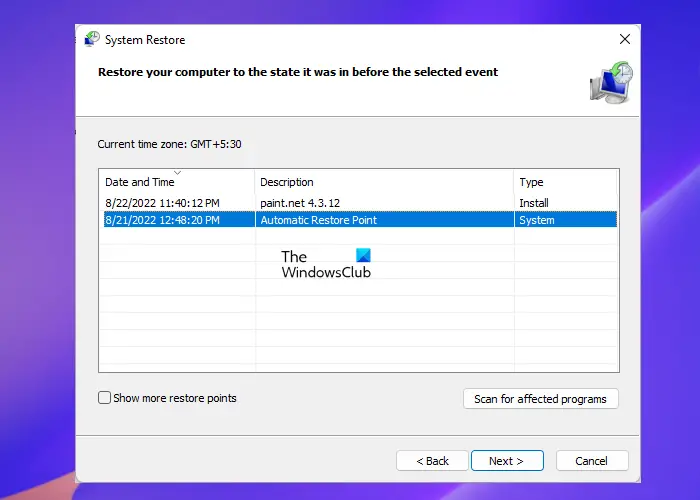
انسٹال میں ناکامی یا ڈیٹا کرپٹ ہونے کی صورت میں، سسٹم ریسٹور آپریٹنگ سسٹم کو دوبارہ انسٹال کیے بغیر آپ کے آلے کو کام کرنے کی حالت میں بنا سکتا ہے۔ ایسا کرنے سے ریسٹور پوائنٹ میں محفوظ کردہ فائلوں اور سیٹنگز کو انسٹال کرکے ونڈوز ماحول کو ٹھیک کر دیا جائے گا۔ یہاں ہے کہ آپ کیسے کر سکتے ہیں۔ سسٹم کی بحالی کو انجام دیں۔ . نوٹ کریں کہ یہ صرف اس صورت میں کیا جا سکتا ہے جب آپ نے پہلے سسٹم ریسٹور پوائنٹ بنایا ہو۔
چونکہ آپ لاگ اِن نہیں ہو سکتے، اس لیے آپ کو رسائی کی ضرورت پڑ سکتی ہے۔ ایڈوانسڈ اسٹارٹ اپ آپشنز ایسا کرنے کے لئے.
5] ونڈوز انسٹالیشن کی مرمت کریں۔
اگر ان طریقوں میں سے کوئی بھی آپ کی مدد کرنے کے قابل نہیں تھا، انسٹالیشن میڈیا کا استعمال کرتے ہوئے ونڈوز OS کی مرمت کریں۔ . یہاں ہے کہ آپ اسے کیسے کر سکتے ہیں:
- ونڈوز آئی ایس او اور ڈاؤن لوڈ کریں۔ بوٹ ایبل USB یا DVD ڈرائیو بنائیں
- میڈیا سے بوٹ کریں اور منتخب کریں۔ اپنے کمپیوٹر کی مرمت کریں۔ .
- ایڈوانسڈ ٹربل شوٹنگ کے تحت، منتخب کریں۔ ایڈوانسڈ آپشنز > ٹربل شوٹ .
- اب Startup Repair پر کلک کریں اور اسکرین پر دی گئی ہدایات پر عمل کریں۔
اگر کچھ مدد نہیں کرتا ہے، تو مسئلہ حل کرنے کے لیے اپنے سسٹم ایڈمنسٹریٹر سے رابطہ کریں۔
پڑھیں: اکاؤنٹ کی تصدیق کے نظام میں مشکلات کا سامنا ہے۔
ہمیں امید ہے کہ یہ پوسٹ آپ کی مدد کرے گی۔
میں ونڈوز 11 میں ایڈمنسٹریٹر کی اجازتوں کو کیسے ٹھیک کروں؟
ونڈوز 11 میں ایڈمنسٹریٹر کی اجازتوں کو فعال کرنے کے لیے، اسٹارٹ بٹن دبائیں، کمانڈ پرامپٹ کو تلاش کریں اور اسے بطور ایڈمن کھولیں۔ اب، درج ذیل کمانڈ میں ٹائپ کریں اور ایڈمنسٹریٹر کو مراعات دینے کے لیے Enter کو دبائیں۔
خالص صارف 'ایڈمنسٹریٹر' / فعال: ہاں
ونڈوز 7 کرسمس تھیم
میں ونڈوز 11 اکاؤنٹ کو کیسے کھول سکتا ہوں؟
اپنے ونڈوز 11 اکاؤنٹ کو غیر مقفل کرنے کے لیے رن ڈائیلاگ باکس میں lusrmgr.msc ٹائپ کریں اور انٹر کو دبائیں۔ اس سے مقامی صارفین اور گروپس اسنیپ ان کھل جائیں گے۔ اب صارف کے فولڈر کو پھیلائیں اور اس اکاؤنٹ پر کلک کریں جسے آپ انلاک کرنا چاہتے ہیں۔ اب، صارف کے اکاؤنٹ کو غیر مقفل کرنے کے لیے اکاؤنٹ لاک آؤٹ کو غیر چیک کریں۔



![ایپک گیمز لانچر پر فال گائز ایرر کوڈ 200_1040 [فکسڈ]](https://prankmike.com/img/games/92/fall-guys-error-code-200-1040-on-epic-games-launcher-fixed-1.png)










